在日常开发过程中,我们也离不开命令行终端工具,但是系统自带的cmd并不是很好用,而Git Bash也没那么顺手。因此我们通常会去寻找一些新的终端工具。
除了Windows Terminal之外,这里我也非常推荐Tabby这个功能强大的终端。
1,下载
在官网即可下载:tabby.sh
点击下载按钮转到Github页面进行下载:
可见这个软件支持全平台,大家下载安装包安装即可,非常简单。
2,基本配置
点击右上角设置图标即可进入设置界面:
(1) 添加右键菜单
在应用选项卡中,把Shell集成打开即可:
这样我们就可以在指定文件夹中快速打开Tabby而不需要每次都使用cd命令进入某个文件夹:
(2) 字体
在外观选项卡中配置字体大小、粗细、光标形状等等。
字体配置建议不要手动输入字体名称,最好是直接粘贴字体名称进去,因为目前字体栏自动提示填充还是有点问题。
(3) 终端设置
在终端选项卡中可以配置回滚行数:
以及推荐开启启动时开启一个终端窗口,关闭恢复终端标签页:
(4) 配色方案
在配色方案选项卡中,有很多种配色方案预设,选择自己喜欢的即可。
(5) 窗口外观
在窗口选项卡中,可以设定窗口透明度、框架样式等等:
(6) 配置同步
Tabby的全部设置都是可以云端同步的,使得我们多设备使用,首先去官网注册一个账户:
点击左下角登录:
选择一个登录方式,推荐微软账户或者Github:
登录后,点击左下角设置,复制同步密钥:
这个密钥就是你的账户的同步密钥。
然后在Tabby的配置同步选项卡中,粘贴你的同步密钥:
然后你的配置就会同步到云端了!
以后换了设备,仍然可以把你的同步密钥粘贴进去以获取在线配置。
3,配置其它终端
在设置的配置和连接中,可以管理和新建终端预设。
例如平时Git Bash、Msys2里面自带的Bash并不好用,因此可以用Tabby加载它们的环境以执行它们的命令,只需在这个选项卡中新建配置即可。
下面就来讲解一下怎么在Tabby中配置Git和Msys2,使得我们可以用Tabby执行Git或者Msys2命令。
(1) Git Bash
如果你正确安装了Git,那么里面是会自带Git Bash的预设的,可以直接使用:
不过如果Tabby没有检测到你安装了Git,则需要手动配置一下。
点击上面新配置按钮,选择CMD (clink)作为模版:
需要注意的是命令行这里,先把命令行中已有的内容清空,然后填入以下内容:
'你的Git安装路径\\bin\\bash.exe'-l-i
默认Git安装在C:\Program Files\Git。
可见上述路径部分要用英文单引号'包围,并且路径里面的\要用\\表示,新建其它终端预设也一样。
图标这里大家可以填这个表示Git的图标:
<svgxmlns="http://www.w3.org/2000/svg"aria-hidden="true"class="svg-inline--fa fa-git-alt fa-w-14 fa-3x"data-icon="git-alt"data-prefix="fab"focusable="false"role="img"viewBox="0 0 448 512"><pathfill="#f05033"stroke="none"stroke-width="1"d="M439.55 236.05L244 40.45a28.87 28.87 0 0 0-40.81 0l-40.66 40.63 51.52 51.52c27.06-9.14 52.68 16.77 43.39 43.68l49.66 49.66c34.23-11.8 61.18 31 35.47 56.69-26.49 26.49-70.21-2.87-56-37.34L240.22 199v121.85c25.3 12.54 22.26 41.85 9.08 55a34.34 34.34 0 0 1-48.55 0c-17.57-17.6-11.07-46.91 11.25-56v-123c-20.8-8.51-24.6-30.74-18.64-45L142.57 101 8.45 235.14a28.86 28.86 0 0 0 0 40.81l195.61 195.6a28.86 28.86 0 0 0 40.8 0l194.69-194.69a28.86 28.86 0 0 0 0-40.81z"></path></svg>
推荐大家把Git Bash作为默认终端。
(2) Msys2
同样地,新建配置,用CMD (clink)作为模版,在命令行里面填入如下命令行参数:
'你的Msys2安装目录\\msys2_shell.cmd'-msys2-defterm-here-no-start
然后就可以新建一个Msys2的终端窗口了:
配置其余终端大同小异。
(3) 远程SSH
除此之外,Tabby还可以配置连接远程服务器,并且自带文件传输功能,也是在这里配置远程服务器地址即可。
远程连接后,点击右上角SFTP即可浏览远程主机的文件列表,然后单击或者双击下载远程主机文件,也可以上传本地文件到远程主机。
还可以对文件右键 - Edit locally直接使用本地文本编辑器对远程主机的文件进行编辑,这样就不需要我们执行vim命令编辑远程主机上的文件了!
与此同时,通过一点点配置,还可以在打开SFTP时让Tabby自动定位到终端的当前目录,参考:传送门
可见Tabby不仅仅是一个命令行终端工具,还具备了Xshell和Xftp这样远程连接软件的常用功能,可见是非常方便的。
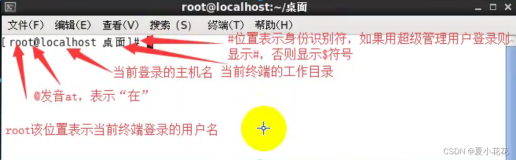
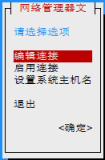
![命令行终端是怎么做的?教你写一个命令行终端[electron实战]](https://ucc.alicdn.com/pic/developer-ecology/65d51d0525954163b34b6a751e9e416a.png?x-oss-process=image/resize,h_160,m_lfit)